6 sfaturi pentru a remedia videoclipurile care nu sunt redate pe Chrome
Google Chrome poate fi cel mai bun și mai popular browser web disponibil acum. Cu toate acestea, mulți utilizatori Chrome s-au confruntat cu videoclipurile care nu se redă pe Chrome problemă, ești unul dintre ei?
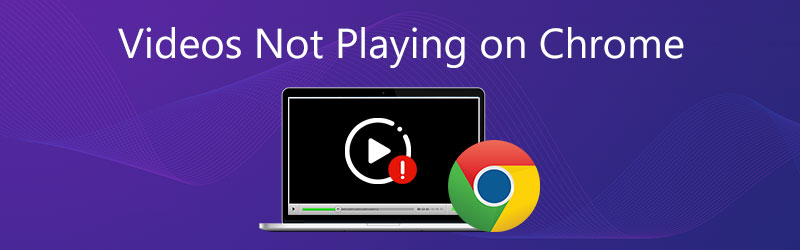
Diversi factori pot face ca videoclipurile să nu fie redate corect pe Chrome. În unele cazuri, Chrome nu redă videoclipuri de pe site-uri. Unele încorporate videoclipurile nu se redă pe Chrome. Această postare vă va ghida să rezolvați videoclipurile care nu se redau pe problema Chrome.
CONȚINUTUL PAGINII
- Partea 1. Activați Flash Player pentru a remedia videoclipurile de pe Chrome care nu se redau
- Partea 2. Actualizați Chrome pentru a remedia videoclipurile care nu se redau pe Chrome
- Partea 3. Activați JavaScript pentru a remedia videoclipurile care nu se redă pe Chrome
- Partea 4. Ștergeți datele cache pentru a remedia videoclipurile care nu se redau pe Google Chrome
- Partea 5. Dezactivați accelerarea hardware pentru a remedia videoclipurile care nu se redau pe Chrome
- Partea 6. Remediați videoclipul care nu poate fi redat pentru a remedia iPad-ul care nu se redă pe Chrome
- Partea 7. Întrebări frecvente despre videoclipurile care nu sunt redate pe Chrome
Partea 1. Activați Flash Player pentru a remedia videoclipurile de pe Chrome care nu se redau
Din cauza problemelor de securitate ale playerului flash, Google Chrome și multe alte browsere au eliminat Adobe Flash. Dar există încă multe site-uri care nu și-au actualizat videoclipurile. Acest lucru va face ca videoclipurile să nu fie redate pe problema Chrome. În această situație, este mai probabil să vedeți un mesaj care vă cere Faceți clic pentru a activa Adobe Flash Player. Puteți urma instrucțiunile pentru activați Flash Player și redați videoclipul.
De asemenea, puteți activa manual playerul flash pe Chrome. Apasă pe Lacăt sau Informații pictograma din stânga adresei web, localizați fișierul Flash opțiune și alegeți Permite.
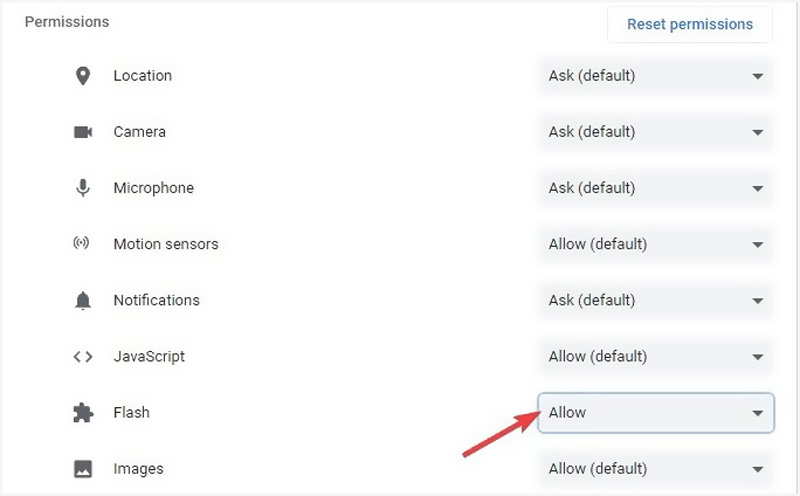
Partea 2. Actualizați Chrome pentru a remedia videoclipurile care nu se redau pe Chrome
Când videoclipurile nu sunt redate pe Chrome, puteți verifica dacă există o actualizare Chrome disponibilă. Puteți actualiza Chrome pentru a remedia erorile și pentru a rezolva în mare parte problemele de redare a videoclipurilor web.
Deschide Chrome pe computer și dă clic Mai Mult în dreapta sus. Apasă pe Ajutor din meniul derulant, apoi alegeți Despre Google Chrome din submeniul. Acum trebuie să așteptați verificarea actualizărilor și apoi actualizarea Google Chrome.
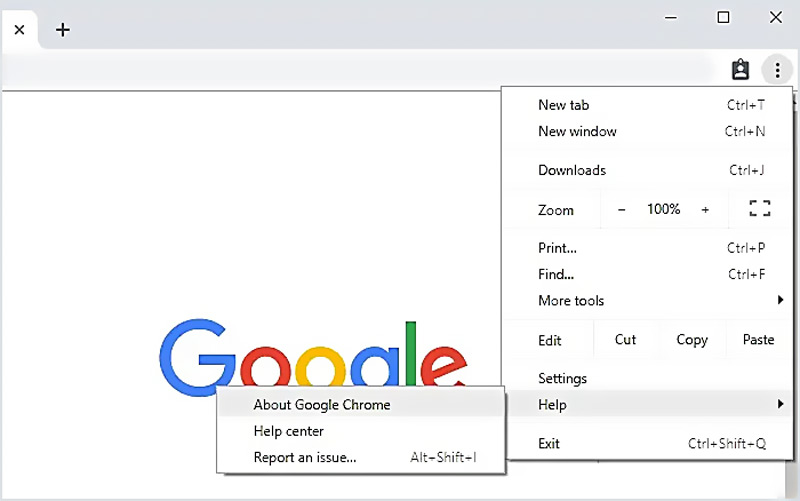
După aceea, faceți clic pe Relansați și apoi verificați dacă puteți reda videoclipuri pe Chrome în mod normal. Rețineți că, dacă nu vedeți butonul de actualizare, înseamnă că utilizați cea mai recentă versiune imposibilitatea de a reda videoclipuri pe Google Drive poate fi rezolvată și în acest fel.
Excelent convertor video Chrome pe care ar putea dori să-l cunoașteți:
- Convertiți orice videoclip în fișier acceptat de Chrome de înaltă calitate.
- Convertiți videoclipuri 4K, 1080p HD și SD în peste 200 de formate precum MP4, MOV, AVI, FLV, MP3 etc.
- Funcții de editare puternice precum tăierea, decuparea, rotirea, filigranul, 3D, îmbunătățirea, efectele și multe altele.
- Sprijiniți accelerarea hardware avansată și optimizarea procesorului cu mai multe nuclee.

Partea 3. Activați JavaScript pentru a remedia videoclipurile care nu se redă pe Chrome
Unele fișiere media, cum ar fi redarea videoclipurilor YouTube, au nevoie JavaScript. Cu toate acestea, deoarece securitatea, Chrome sau software-ul extern pot dezactiva plugin-uri precum JavaScript. Deci, îl puteți activa pentru a remedia videoclipurile care nu se redau pe Chrome.
Faceți clic pe trei puncte Mai Mult din partea dreaptă sus a browserului Chrome. Din lista derulantă, alegeți Setări opțiune.
Clic Confidențialitate și securitate în stânga și apoi alegeți Setări site pe dreapta. Localizați JavaScript opțiune și porniți-o.
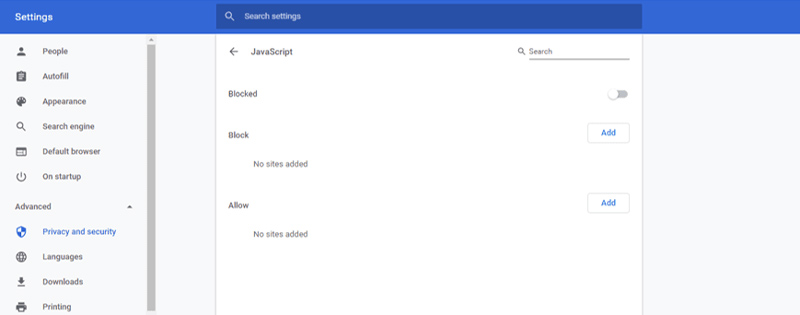
Partea 4. Ștergeți datele cache pentru a remedia videoclipurile care nu se redau pe Google Chrome
În unele cazuri, videoclipurile care nu sunt redate pe Chrome este cauzată de prea multe date stocate în cache adunate în browser. Puteți șterge imaginile și fișierele din cache, cookie-urile și multe altele pentru a rezolva problema. Problema de Videoclipurile Twitter nu sunt redate și Videoclipurile de pe Instagram nu se joacă poate fi rezolvată și în acest fel.
Deschideți browserul Google Chrome și faceți clic pe Mai Mult meniul din dreapta sus. Alege Setări sau Mai multe unelte în lista derulantă. Clic Avansat și apoi selectați Confidențialitate și securitate. Acum puteți face clic pe Sterge istoricul de navigare și alegeți intervalul de timp specific de care aveți nevoie.
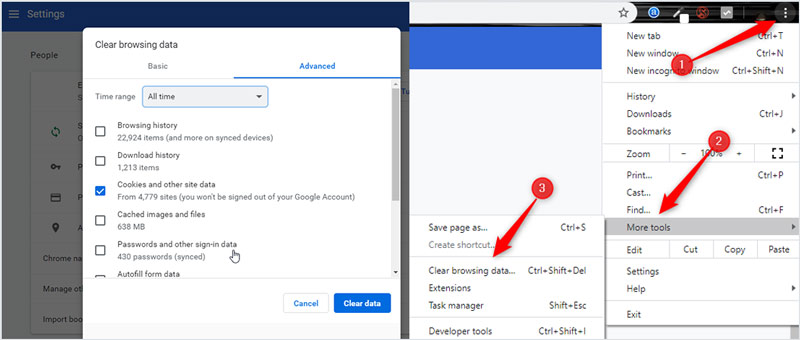
Partea 5. Dezactivați accelerarea hardware pentru a remedia videoclipurile care nu se redau pe Chrome
Când Google Chrome nu încarcă video corect sau unele videoclipuri web nu se redă, vă puteți dezactiva Accelerare hardware în setările browserului pentru a remedia problema.
Clic Mai Mult pictogramă din partea dreaptă sus a browserului Chrome și apoi alegeți Setări din meniul derulant.
Selectează Avansat și apoi faceți clic pe Sistem. Acum puteți debifa Folosiți accelerația hardware atunci când este disponibilă opțiune. După aceea, puteți reîncărca Chrome și puteți verifica dacă problema videoclipurilor care nu se redă este rezolvată.
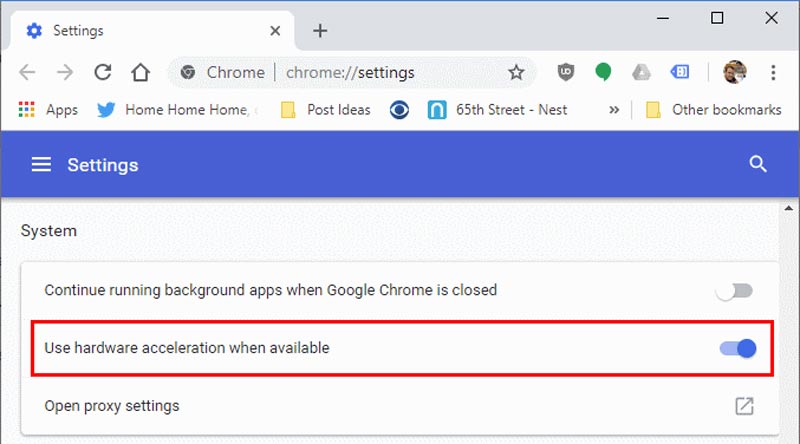
Partea 6. Remediați videoclipul care nu poate fi redat pentru a remedia iPad-ul care nu se redă pe Chrome
Dacă videoclipurile încă nu pot fi redate după ce ați urmat pașii de mai sus, vă puteți îndrepta atenția asupra calității videoclipului. Problema de bază se dovedește a fi că videoclipul dvs. este corupt. Apoi, un instrument de reparare video este o soluție bună în astfel de circumstanțe. Aici, Vimore Video Fix vă este recomandat după evaluarea noastră cuprinzătoare.
Vidmore Video Fix poate repara videoclipurile corupte în orice ocazie, detaliile sunt afișate după cum urmează:
- Videoclipuri corupte la conversie
- Videoclipuri neredabile după editare
- Videoclipuri deteriorate în transfer
- Videoclipuri rupte după recuperare
Deși formatele de fișiere ale videoclipurilor încărcate în Chrome sunt diverse, puteți vedea că o gamă largă de tipuri de reparații pot fi acoperite de Vidmore Video Fix, inclusiv MP4, MOV și 3GP. În același timp, poate repara videoclipuri de pe mai multe dispozitive, inclusiv telefoane, camere, drone și dispozitive de memorie, satisfacându-ți foarte mult nevoile de remediere a videoclipurilor care nu sunt redate pe Chrome.
Partea 7. Întrebări frecvente despre videoclipurile care nu sunt redate pe Chrome
Întrebarea 1. Cum se resetează setările Chrome?
Deschideți browserul Chrome și faceți clic pe pictograma Mai multe din dreapta sus. Din meniul derulant, alegeți opțiunea Setări. Când ajungeți acolo, selectați opțiunea Resetare și apoi urmați instrucțiunile pentru a reseta setările Chrome.
Întrebarea 2. Google Chrome se actualizează automat?
Da. Google are un calendar public cu date de lansare estimate pentru viitoarele versiuni de Chrome. Actualizările Chrome sunt automate. Chrome îl va aplica data viitoare când deschideți browserul atunci când există o actualizare disponibilă.
Întrebarea 3. Cum elimin extensia din Chrome?
Deschide Chrome și dă clic pe pictograma Mai multe. Alegeți Mai multe instrumente și apoi opțiunea Extensii. Găsiți extensia pe care doriți să o eliminați, apoi faceți clic pe Eliminare. Trebuie să faceți clic din nou pe Eliminare pentru a vă confirma operația.
Concluzie
Am vorbit în principal despre videoclipurile care nu se redau pe problema Chrome în această postare. Vă împărtășim 6 soluții eficiente pentru a vă ajuta să scăpați de această problemă. Dacă mai aveți întrebări despre videoclipul care nu este redat pe Chrome, puteți rezolva și problema în acest fel videoclipul nu este redat pe Google Drive. ne poti lasa un mesaj in comentariu.


